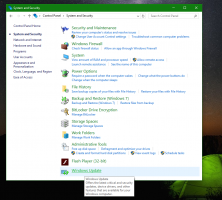Преименујте штампач у оперативном систему Виндовс 10
Када инсталирате штампач, Виндовс 10 ће му доделити подразумевано име. Његов подразумевани назив обично дефинише продавац и укључује назив произвођача и модел. Ако нисте задовољни подразумеваним именом свог штампача, ево неколико метода које можете користити да га преименујете.
Да бисте преименовали штампач, морате бити пријављени са административни налог. Можете користити или контролну таблу, подешавања или ПоверСхелл. Хајде да размотримо ове методе.
Почећемо са подешавањима. Подешавања је универзална апликација у пакету са Виндовс 10. Створен је да замени класична контролна табла како за кориснике екрана осетљивог на додир, тако и за кориснике рачунара са мишем и тастатуром. Састоји се од неколико страница које доносе нове опције за конфигурисање Виндовс 10 заједно са неким старијим опцијама наслеђеним од класичне контролне табле. У сваком издању, Виндовс 10 добија све више класичних опција које се претварају у модерну страницу у апликацији Подешавања. У неком тренутку, Мицрософт би могао потпуно уклонити класичну контролну таблу.
Да бисте преименовали штампач у оперативном систему Виндовс 10, урадите следеће.
- Отвори Апликација за подешавања.
- Идите на Уређаји -> Штампачи и скенери.
- На десној страни кликните на штампач који желите да преименујете, а затим кликните на Управљати дугме.
- На следећој страници кликните на Својства штампача линк.
- У дијалогу Својства штампача откуцајте ново име на Опште таб.
- Кликните на Примени, а затим кликните на ОК.
Управо сте преименовали штампач.
Напомена: Ако имате Цханге Пропертиес дугме на Генерал картица на Својства штампача дијалог, кликните на њега. Ово ће отворити додатни дијалог, где ћете моћи да преименујете штампач. Погледајте следећи снимак екрана.
Ако покушавате да преименујете а заједнички штампач, од вас ће бити затражено да потврдите операцију. Преименовање дељеног штампача прекинуће све постојеће везе са њим, тако да други корисници на мрежи више неће моћи да му приступе док не поново га додајте у фасциклу Принтерс.
Имајте ово на уму.
Преименујте штампач помоћу контролне табле
- Отвори класику Контролна табла апликација.
- Идите на Контролна табла\Хардвер и звук\Уређаји и штампачи.
- Кликните десним тастером миша на штампач који желите да преименујете и изаберите Својства штампача из контекстног менија.
- У Својства штампача дијалог, откуцајте ново име на Опште таб.
- Кликните на Примени, а затим кликните на ОК.
- Погледајте напомене у вези са апликацијом Подешавања изнад.
Преименујте штампач користећи ПоверСхелл
- Отворите ПоверСхелл као администратор. Савет: можете додајте контекстни мени „Отвори ПоверСхелл као администратор“..
- Откуцајте или копирајте и залепите следећу команду:
Гет-Принтер | Формат-Табле Наме, СхареНаме, Схаред
Команда ће одштампати табелу са вашим штампачима и њиховим статусом дељења.
- Откуцајте следећу команду:
Преименуј-Штампач -Назив "Ваше тренутно име штампача" -НовоИме "Назив новог штампача". - Ваш штампач је сада преименован.
То је то.
Повезани чланци:
- Додајте дељени штампач у Виндовс 10
- Како делити штампач у оперативном систему Виндовс 10
- Прављење резервних копија и враћање штампача у Виндовс 10
- Отворите ред штампача помоћу пречице у оперативном систему Виндовс 10
- Подесите подразумевани штампач у оперативном систему Виндовс 10
- Како спречити да Виндовс 10 промени подразумевани штампач
- Отворите ред штампача у оперативном систему Виндовс 10
- Креирајте пречицу фасцикле штампача у оперативном систему Виндовс 10
- Обришите заглављене послове из редоследа штампача у оперативном систему Виндовс 10
- Креирајте пречицу за уређаје и штампаче у оперативном систему Виндовс 10
- Додавање контекстног менија уређаја и штампача у Виндовс 10
- Додајте уређаје и штампаче на овај рачунар у оперативном систему Виндовс 10